معالجة الأشكال ثلاثية الأبعاد | الوحدة الأولى | الدرس الثاني

معالجة الأشكال ثلاثية الأبعاد هو عنوان الدرس الثاني من الوحدة الأولى التي تحمل اسم “التصميم ثلاثي الأبعاد” في الفصل الدراسي الأول من مقرر “سادس ابتدائي”.
ستتعرف في هذا الموضوع على مهارات استخدام برنامج تينكركاد (Tinkercad)، وكيفية إنشاء أشكال لها استخدامات واقعية، مثل: حامل المستلزمات المكتبية.
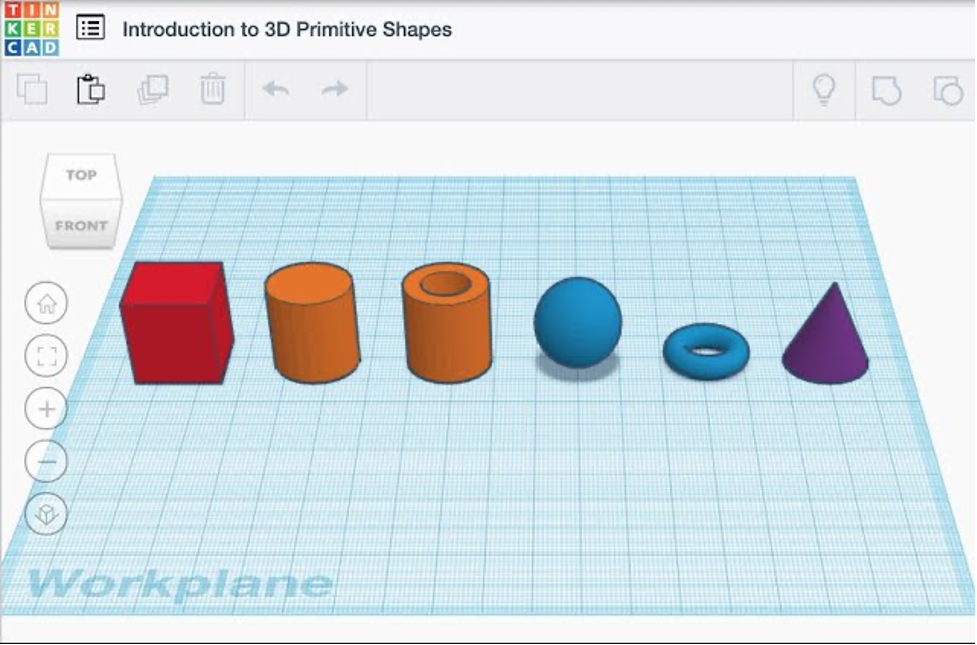
قم بقراءة نواتج التعلُّم جيدًا، ثم أعد قراءتها وتأكَّد من تحصيل محتوياتها بعد انتهائك من دراسة الموضوع.
نواتج التعلُّم
- تصميم حامل المستلزمات المكتبية باستخدام برنامج تينكركاد.
- التمييز بين الأشكال الصلبة والمفرغة.
- محاذاة الأشكال في مساحة العمل.
- تغيير طريقة عرض الأشكال ثلاثية الأبعاد.
- تنسيق الأشكال والتعامل معها في برنامج تينكركاد.
هيا لنبدأ!
مقدمة – معالجة الأشكال ثلاثية الأبعاد
ستتعلَّم في هذا الموضوع كيفية إنشاء أشكال بها ثقوب. ستُنشئ شكلًا مفيدًا باستخدام قاعدة حامل مستلزمات مكتبية من أجل تنظيم أقلام الرصاص، والأوراق المربعة، والأشياء الصغيرة.
ولتنفيذ ذلك، ستَستخدِم مجموعة من الأشكال الأساسية المختلفة ثم تُجمّعها معًا.
وأخيرًا، ستتعلَّم ما هي الخطوات التي يجب عليك اتّباعها لدمج الأشكال.

لمعرفة المزيد من المعلومات عن الأشكال ثلاثية الأبعاد، قم بالاطّلاع على الرابط التالي:
فضاء ثلاثي الأبعاد – ويكيبيديا
تصميم حامل المستلزمات المكتبية
ستَستخدِم 3 أشكال أساسية لإنشاء حامل المستلزمات المكتبية.
- أسطوانتان.
- صندوق واحد.
- سقف واحد.
ستَستخدِم كائن أسطوانة (Cylinder) لإنشاء قاعدة حامل المستلزمات المكتبية.
أنشئ مشروعًا جديدًا وصَمِّم حامل المستلزمات المكتبية بإضافة أسطوانة لإنشاء قاعدة لها.
لإنشاء قاعدة حامل المستلزمات المكتبية:
- من Shape tools (أدوات الشكل)، حدِّد Cylinder (الأسطوانة).
- اضغط على مساحة العمل لإضافتها.
- حدِّد المقبض الأبيض للأسطوانة لتغيير الطول والعرض.
- اضغط على الصندوق الخاص بالطول واكتب 00 مم.
- اضغط على الصندوق الخاص بالعرض واكتب 00 مم.
- من الأسطوانة، حدِّد المقبض الأبيض الخاص بالارتفاع.
- اضغط على الصندوق الخاص بالارتفاع واكتب 00 مم.
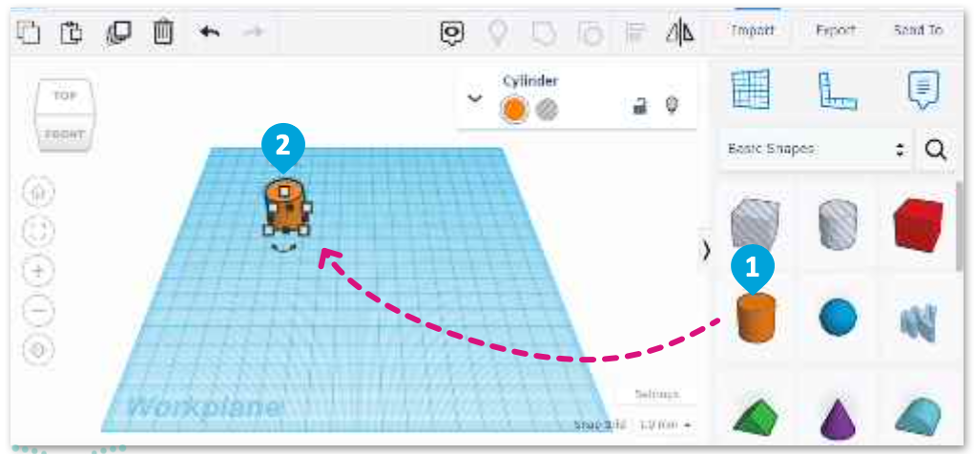
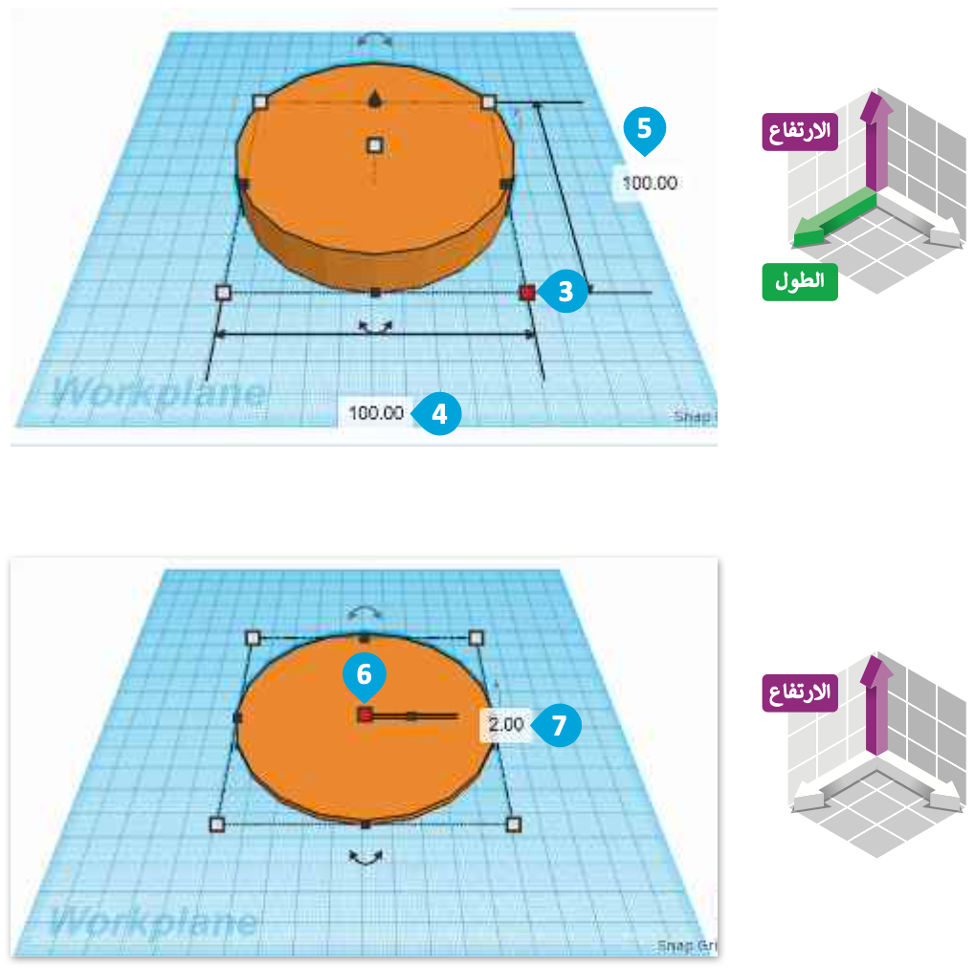
بعد أن صمَّمت القاعدة، تابع العمل لتصميم حامل الأقلام.
لإنشاء حامل الأقلام:
- من Shape tools (أدوات الشكل)، حدِّد Cylinder (الأسطوانة).
- اضغط على مساحة العمل لإضافتها.
- حدِّد المقبض الأبيض من الأسطوانة لتغيير الارتفاع.
- اضغط على الصندوق الخاص بالطول واكتب 00 مم.
- اضغط على الصندوق الخاص بالعرض واكتب 00 مم.
- من الأسطوانة، حدِّد المقبض الأبيض الخاص بالارتفاع.
- اضغط على الصندوق الخاص بالارتفاع واكتب 00 مم.
- من منتصف الجزء العلوي للأسطوانة، اضغط على المقبض ذي الشكل السهمي واسحبه لأعلى بمقدار 00 مم.
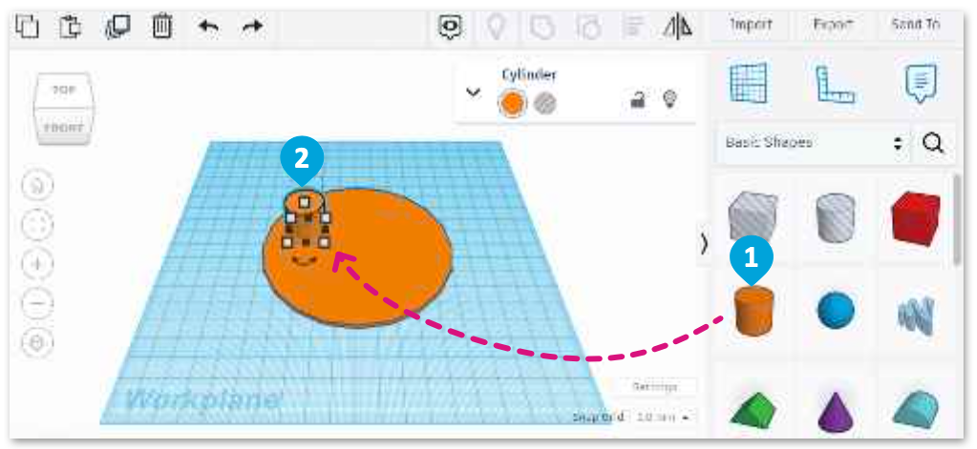
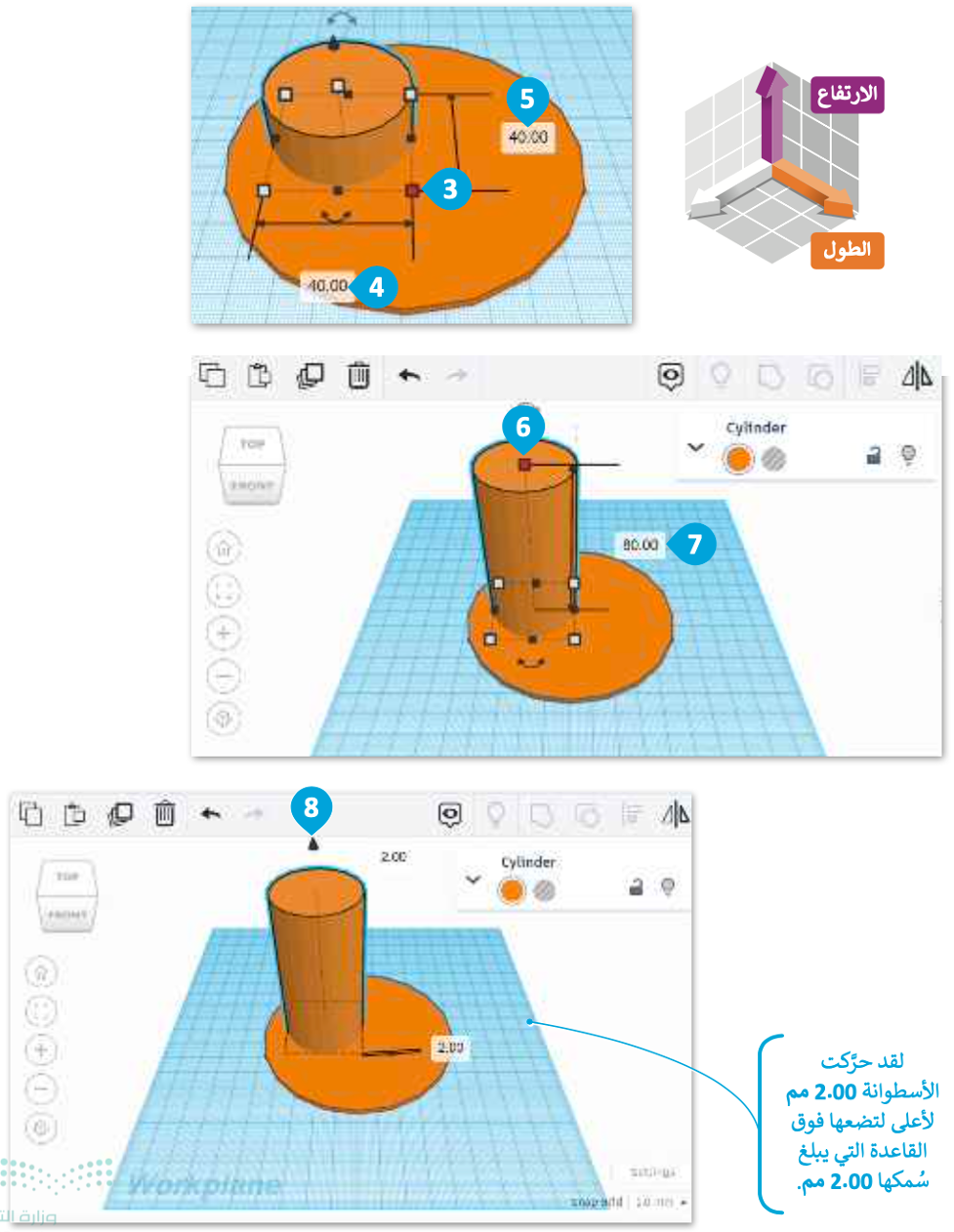
الأشكال الصلبة والمُفرَّغة
يتم استخدام الأشكال الصلبة والمُفرَّغة في برامج النمذجة ثلاثية الأبعاد لإنشاء أشكال وتصميمات ثلاثية الأبعاد.
- الجسم الصلب
هو شكل ذو سطح صلب ويشغل مساحة محدَّدة، وهو يُشبه الصخرة الصلبة التي يمكِنك حملها في يدك.
- الشكل المُفرَّغ
هو جسم يتم إزاحته من جسم صلب لإنشاء فراغ أو فتحه بداخله، ويُشبه النظر إلى هذا الجسم النظر إلى ثُقب في الأرضية.
غالبًا ما يتم استخدام الأشكال المُفرَّغة لإنشاء تجاويف أو فراغات داخل جسم صلب أو لإنشاء شكل مُجوَّف.
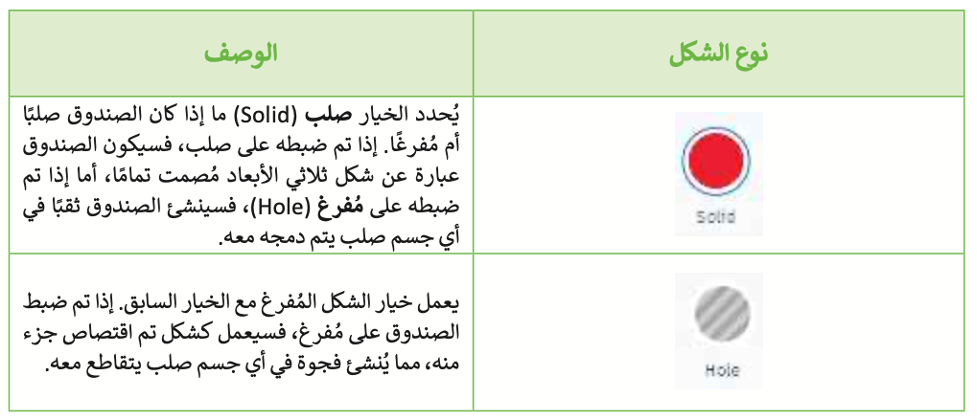
ألقِ نظرة على مثال كيفية إنشاء صندوق باستخدام أشكال صلبة ومجوَّفة.
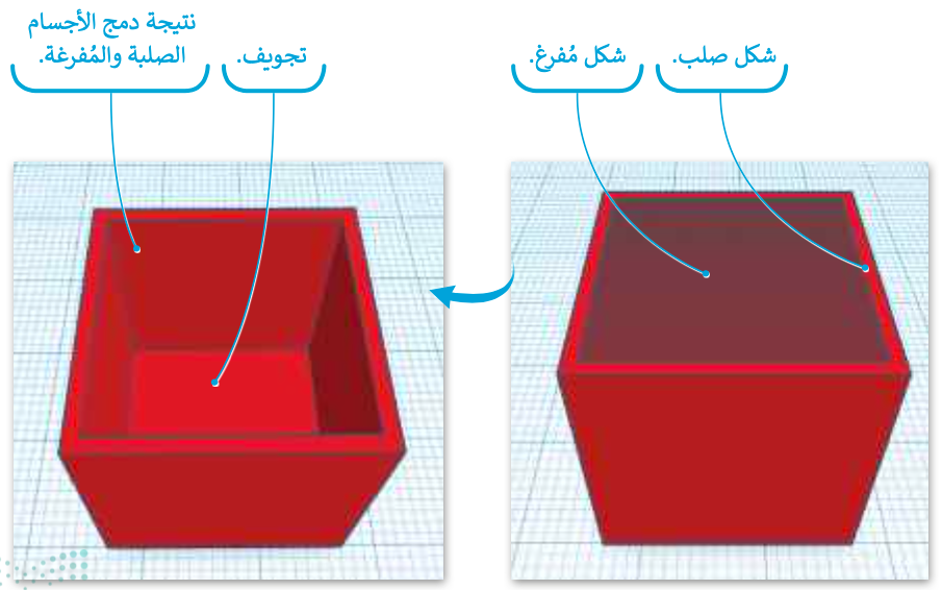
لتستخدِم أداة النسخ والمضاعفة لإنشاء أسطوانة لإنشاء أسطوانة ثانية تُستخدم كشكل مُفرَّغ لإنشاء تجويف في أسطوانة حامل الأقلام.
لتكرار أسطوانة حامل الأقلام:
- من Editing tools (أدوات التحرير)، اضغط على Duplicate and repeat (مضاعفة وتكرار).
- من لوحة خصائص Cylinder (الأسطوانة)، اختر Change to hole (غَيِّر إلى مُفرَّغ).
- من الأسطوانة حدِّد المقبض الأيمن السفلي الأبيض.
- اضغط على الصندوق الخاص بالعرض واكتب 00 مم.
- اضغط على الصندوق الخاص بالطول واكتب 00 مم.
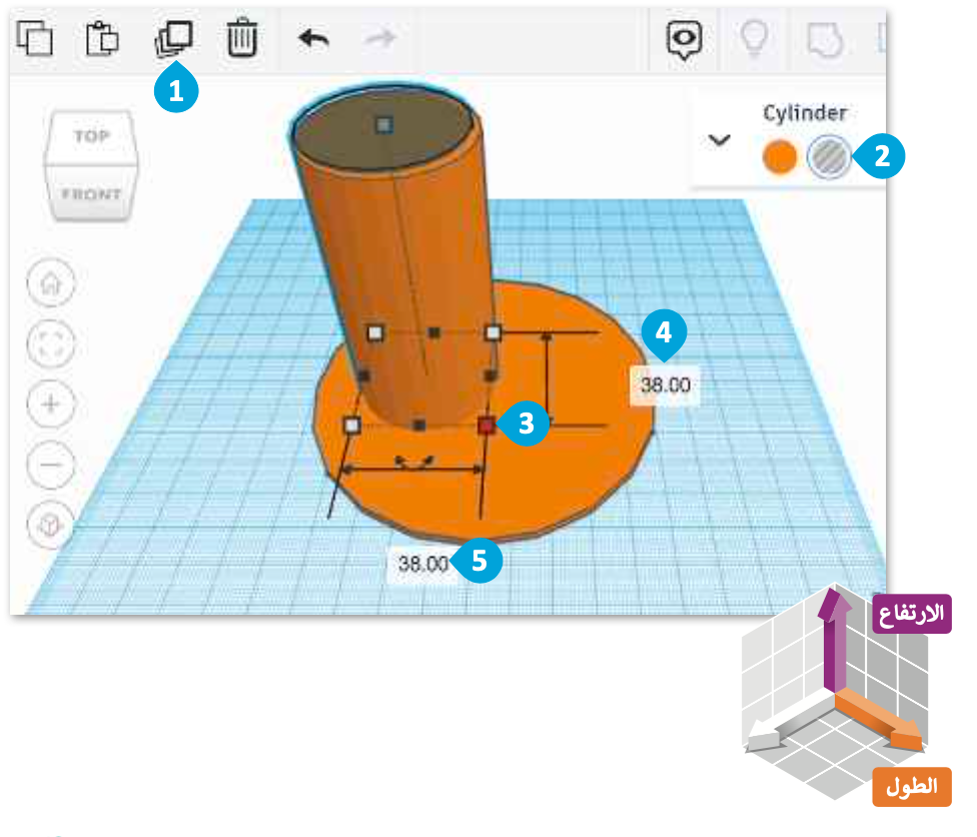
محاذاة الأشكال في مساحة العمل
يُقصد بمحاذاة الأشكال ترتيب شكلين أو أكثر ووضعهما بطريقة معيَّنة. يُمكِن تنفيذ ذلك في تينكركاد باستخدام أداة المحاذاة، والتي توفر خياراتٍ لمحاذاة الأشكال أفقيًا أو رأسيًا، وإلى اليسار أو اليمين أو الوسط، وإلى الأعلى أو الأسفل أو المركز.
لنلقِ نظرة على مثال حول كيفية استخدام أداة المحاذاة (Align) لثلاثة أشكال.
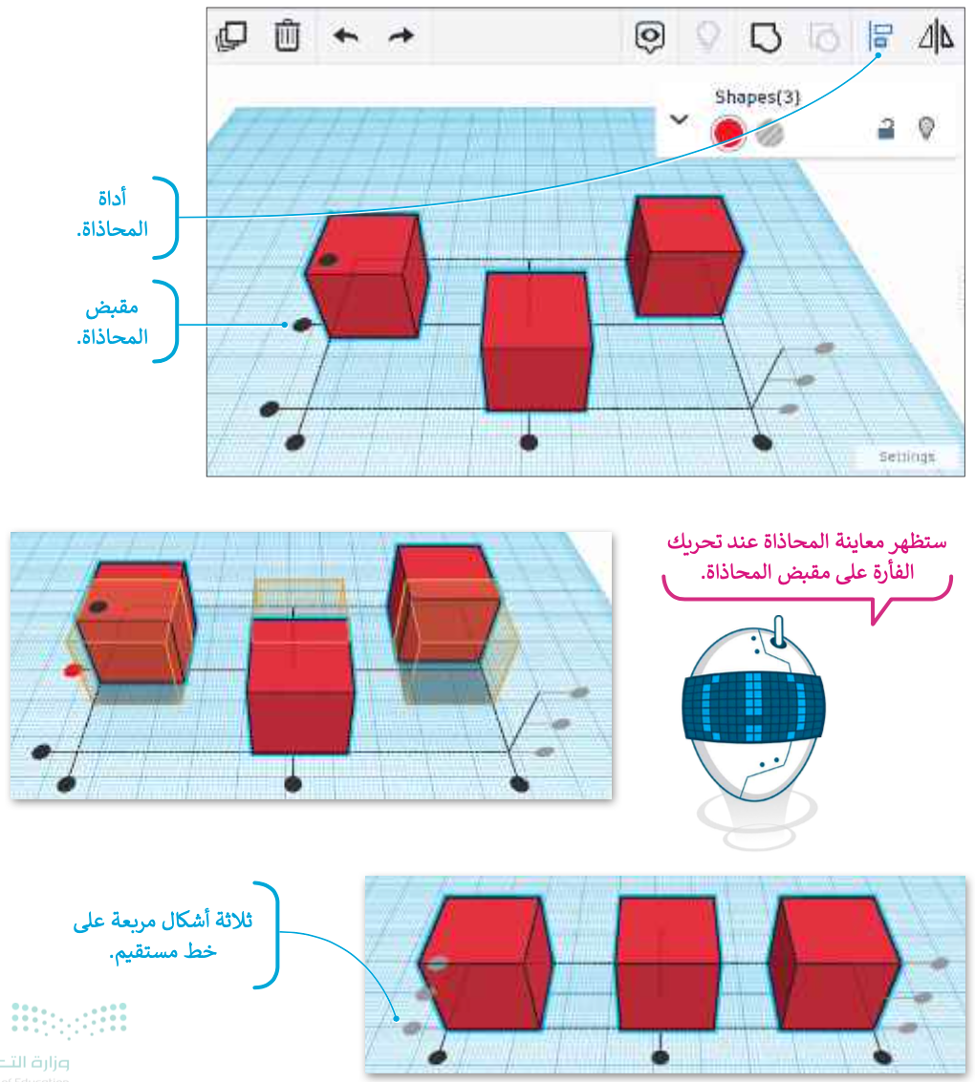
ستَستخدِم أداة المحاذاة من أحل الحصول على أسطوانة مفرَّغة في منتصف الأسطوانة الصلبة.
لمحاذاة الأسطوانتين:
- حدِّد الأسطوانتين.
- من Model editing tools (أدوات تحرير النموذج)، اضغط على Align (محاذاة).
- من مقابض محاذاة المحور Z، حدِّد المنتصف.
- من مقابض محاذاة المحور X، حدِّد المنتصف.
- من مقابض محاذاة المحور Y، حدِّد المنتصف.
- من Model editing tools (أدوات تحرير النموذج)، اضغط على Group (تجميع).

تغيير طريقة عرض الشكل ثلاثي الأبعاد
يمكن تغيير طريقة عرض الشكل ثلاثي الأبعاد في تينكركاد بسهولة باستخدام أداة فيوكيوب (ViewCube).
يمكِنك تدوير عرض الكاميرا لرؤية تصميمك الخاص من زوايا مختلفة من خلال الضغط والسحب من جانبي المُكعَّب.
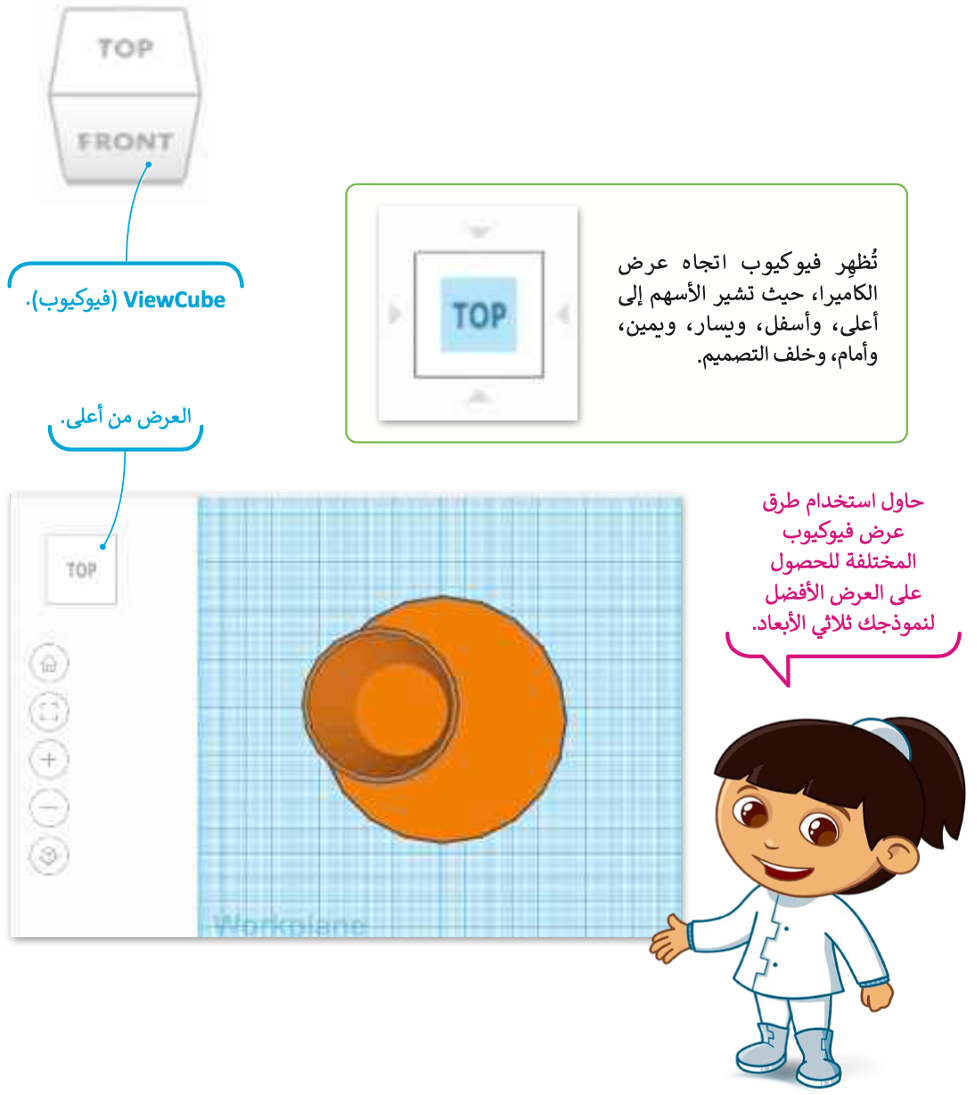
ملاحظة
يمكِنك استخدام زر الفأرة الأيمن لتدوير عرض الكاميرا، وزر عجلة التمرير للتنقُّل في مساحة العمل.
ستضيف شكل صندوق لإنشاء الحامل الثاني والخاص بأوراق المكتب.
لإضافة صندوق:
- من Shape tools (أدوات الشكل)، حدِّد Box (صندوق).
- اضغط على مساحة العمل لإضافته.
- من الصندوق، حدِّد المقبض الأيمن السفلي الأبيض.
- اضغط على الصندوق الخاص بالعرض واكتب 00 مم.
- اضغط على الصندوق الخاص بالطول واكتب 00 مم.
- من الصندوق حدِّد المقبض الأبيض للارتفاع.
- اضغط على الصندوق الخاص بالارتفاع واكتب 00 مم.
- في منتصف الجزء العلوي من الصندوق، اضغط على المقبض السهمي واسحبه لأعلى بمقدار 00 مم.

نفِّذ نفس الإجراء الذي اتبعته مع الأسطوانة لإنشاء تجويف في الصندوق.
لمضاعفة الصندوق:
- من Editing tools (أدوات التحرير)، اضغط على Duplicate and repeat (مضاعفة وتكرار).
- من لوحة الخصائص في Box (الصندوق)، حدِّد Change to hole (تغيير إلى مُفرغ).
- من Box (الصندوق) حدِّد المقبض الأيمن السفلي الأبيض.
- اضغط على الصندوق الخاص بالعرض واكتب 00 مم.
- اضغط على الصندوق الخاص بالطول واكتب 00 مم.
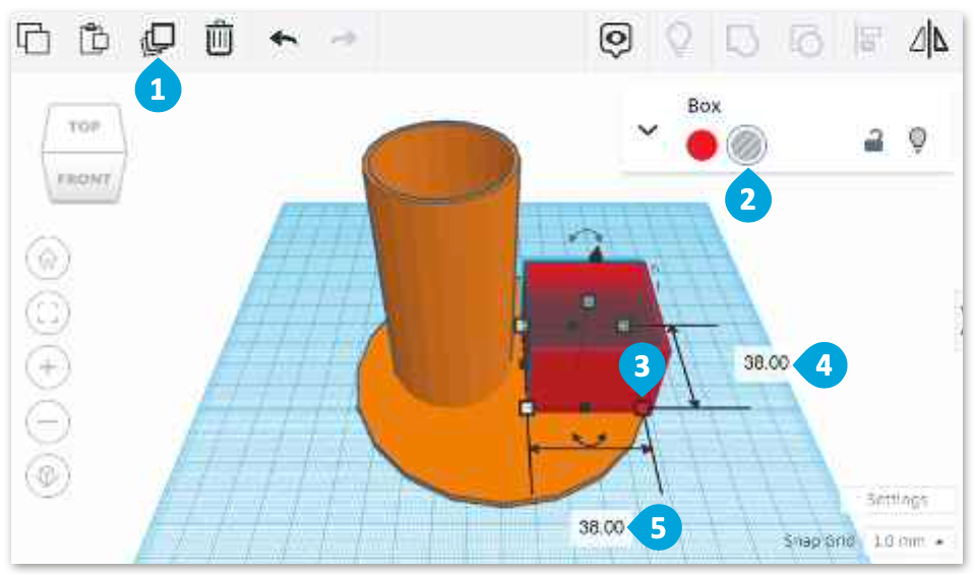
لمحاذاة الصندوقين:
- حدِّد الصندوقين.
- من Model editing tools (أدوات تحرير النموذج)، اضغط على Align (محاذاة).
- من مقابض محاذاة المحور X، حدِّد المنتصف.
- من مقابض محاذاة المحور Y، حدِّد المنتصف.
- من Model editing tools (أدوات تحرير النموذج)، اضغط على Group (تجميع).
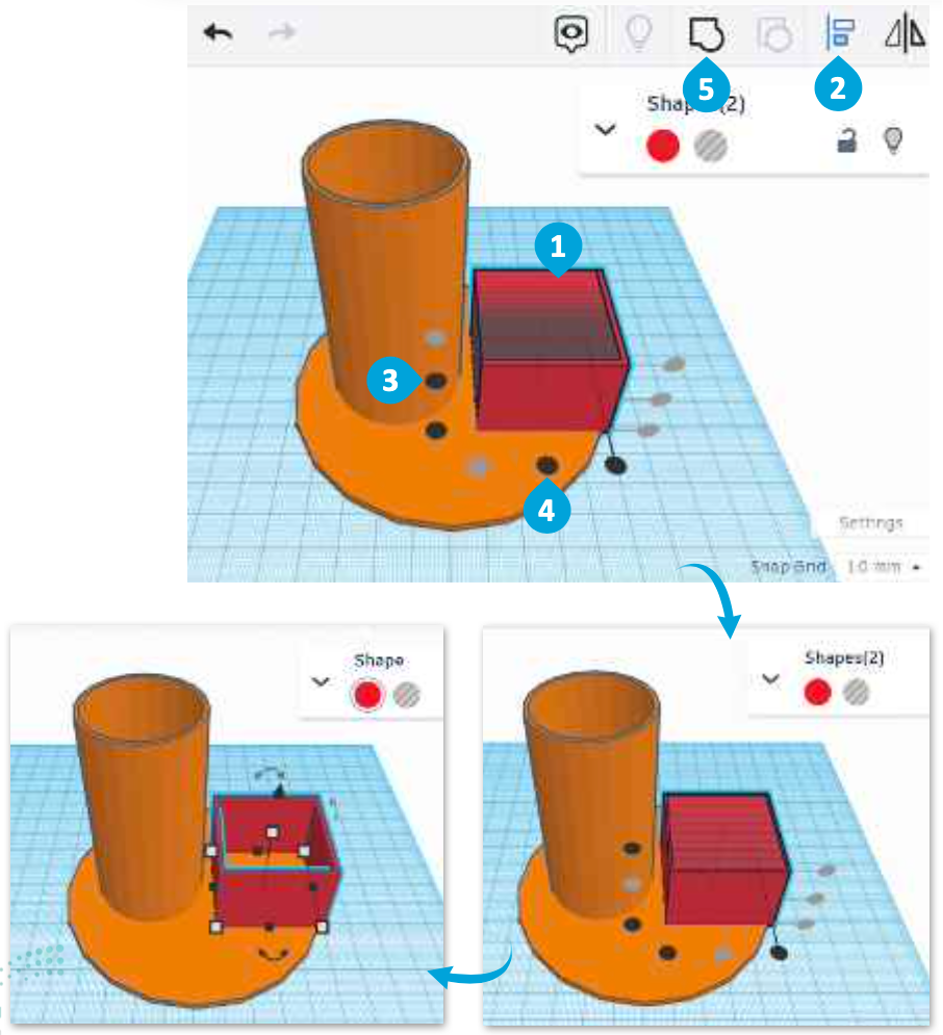
أخيرًا ستضيف وتد (Wedge) لتصميم الحامل الثالث والخاص بأكواب المشروبات.
لإضافة Wedge (وتد):
- من Shape tools (أدوات الشكل)، حدِّد Wedge (وتد).
- اضغط على مساحة العمل لإضافته.
- من الوتد، حدِّد المقبض الأيمن السفلي الأبيض.
- اضغط على الصندوق الخاص بالطول واكتب 00 مم.
- اضغط على المقبض الذي على شكل سهم واسحبه لأعلى بمقدار 00 مم.
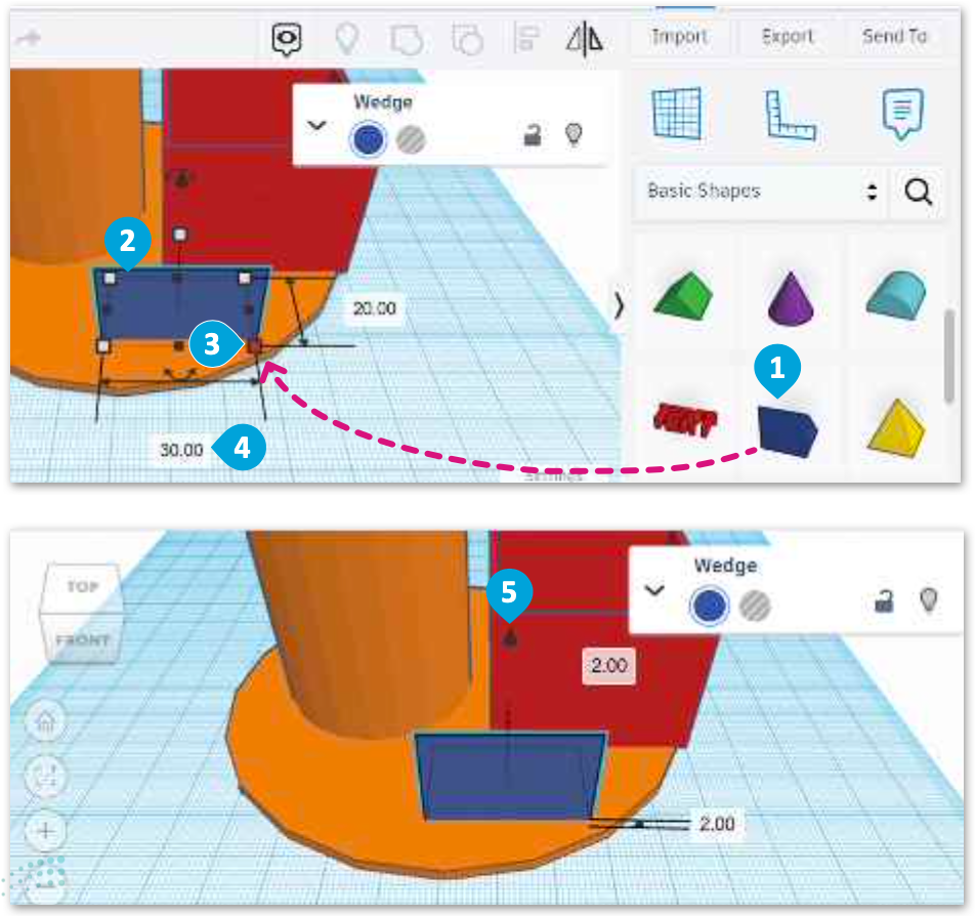
عليك تدوير الشكل 180 درجة، وبعد أن تضاعفه، ستحوِّل النسخة إلى شكل كامل.
لاستدارة ومضاعفة الوتد:
- اضغط على الصندوق الخاص بالدرجات واكتب 180 ثم اضغط على Enter.
- من Editing tools (أدوات التحرير)، اضغط على Duplicate and repeat (مضاعفة التكرار).
- من لوحة خصائص Wedge (وتد)، حدِّد Change to hole (تحويل إلى مُفرغ).
- من Wedge (وتد)، حدِّد المقبض الأيمن السفلي الأبيض.
- اضغط على الصندوق الخاص بالعرض واكتب 00 مم.
- اضغط على الصندوق الخاص بالطول واكتب 00 مم.
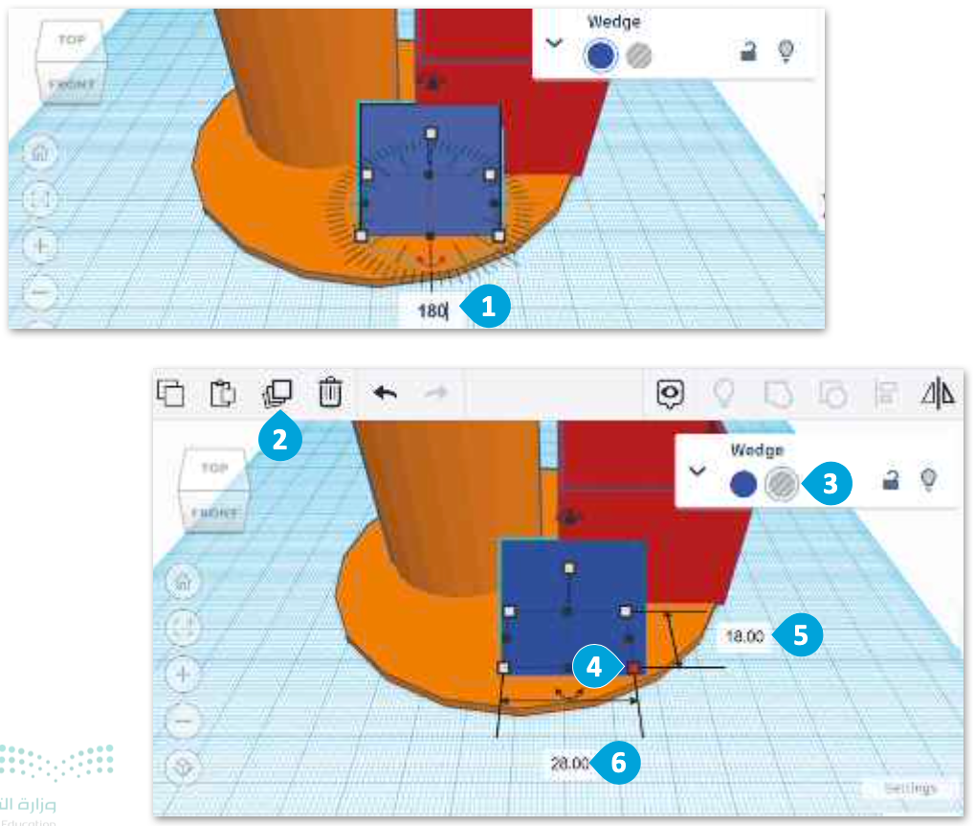
ستحاذي الآن أشكال الوتد الصلبة والمُفرَّغة ثم تجميعها لإنشاء تجويف.
لمحاذاة الوتد:
- حدِّد كِلا الوتدين.
- من Model editing tools (أدوات تحرير النموذج)، اضغط على Align (محاذاة).
- من مقابض محاذاة المحور X، حدِّد المنتصف.
- من مقابض محاذاة المحور Y، حدِّد المنتصف.
- من Model editing tools (أدوات تحرير النموذج)، اضغط على Group (تجميع).
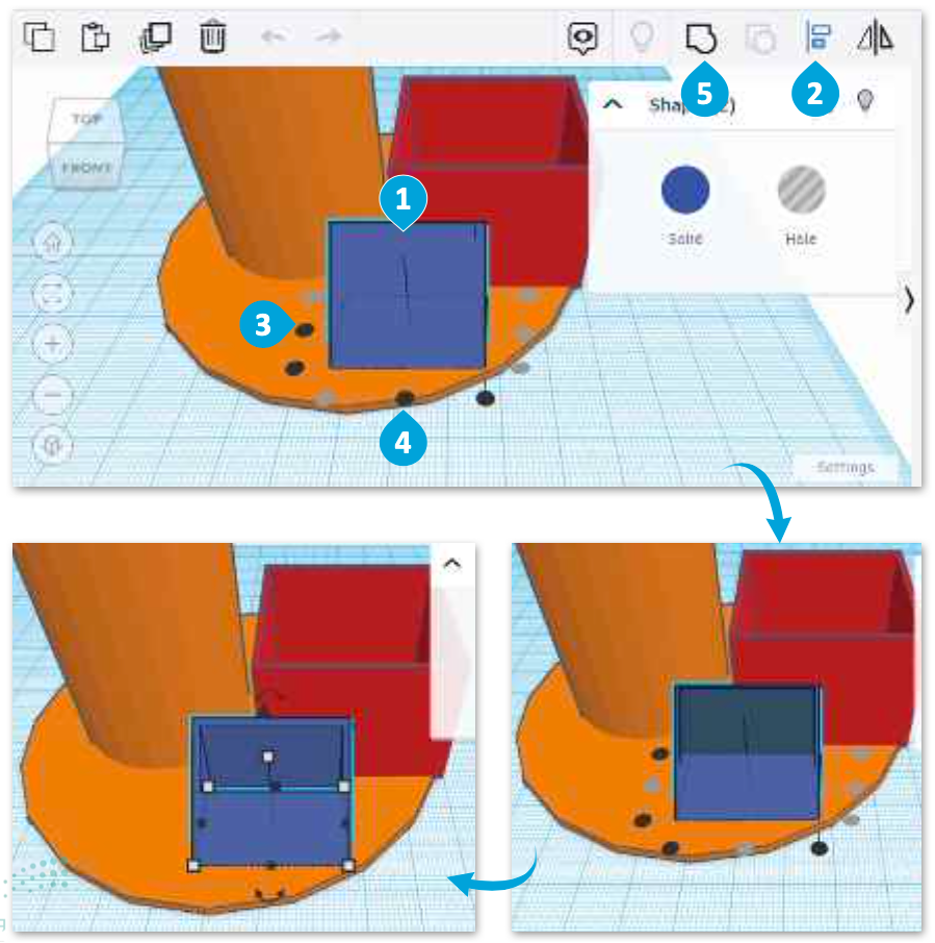
حرِّك الأشكال الثلاثة لتناسب قاعدة حامل المستلزمات المكتبية، ثم غيِّر لونها إلى اللون الأزرق.
لتغيير اللون:
- حدِّد الأشكال الأربعة.
- من properties panel (لوحة الخصائص) الخاصة بـ Shapes (الأشكال)، حدِّد Change color (غيِّر اللون)، وMake solid (اجعله صلبًا).
- من فئة Preset (الإعدادات السابقة)، اختر اللون الأزرق كما بالصورة.
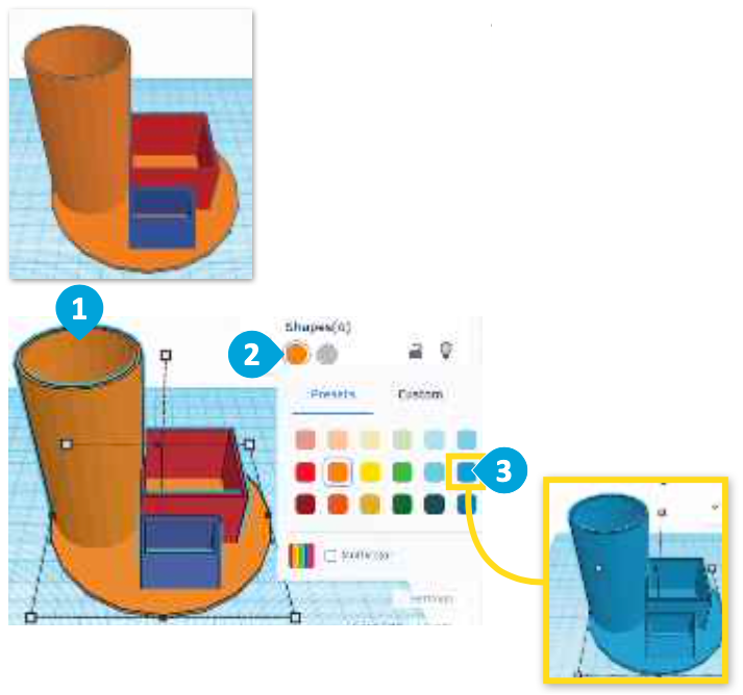
دمج الأشكال
يعدُّ دمج الأشكال في تينكركاد عملية مباشرة تسمح للمُصمِّم بإنشاء نماذج مركَّبة من أشكال بسيطة، وتسمى التجميع.
لدمج الأشكال:
- حرِّك الأشكال بحيث تتداخل بالطريقة التي تريد دمجها بها.
- اضغط على أحد الأشكال لتحديده، ثم اضغط باستمرار على مفتاح Shift واضغط على الأشكال الأخرى.
- بعد تحديد جميع الأشكال، من Model editing tools (أدوات تحرير النموذج)، اضغط على Group(تجميع).
- بمجرد أن تمّ الدمج، يمكِنك تعديل الشكل كعنصر واحد.
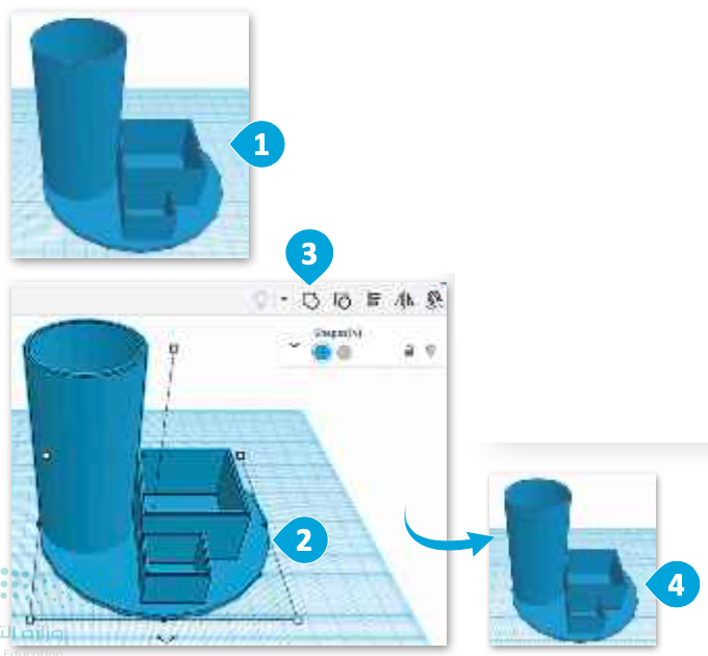
بإمكانك مراجعة محتوى موضوع “معالجة الأشكال ثلاثية الأبعاد” بالكامل، من خلال الرابط التالي:
اختبر تحصيلك لمحتوى الموضوع من خلال الرابط التالي:
الواجب الإلكتروني
إلى هنا يكون قد انتهى موضوع “معالجة الأشكال ثلاثية الأبعاد“، لا تنسوا مراجعة نواتج التعلُّم أعلى المقال، وانتظرونا في الموضوع القادم!